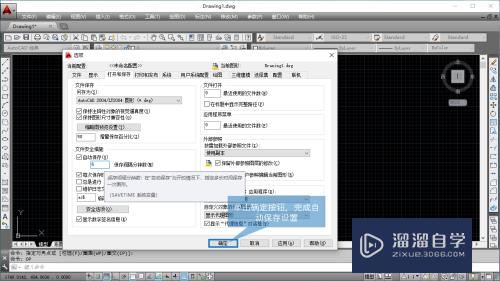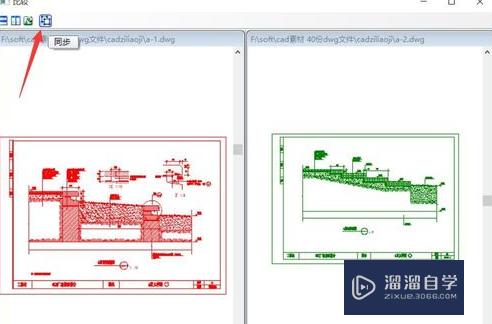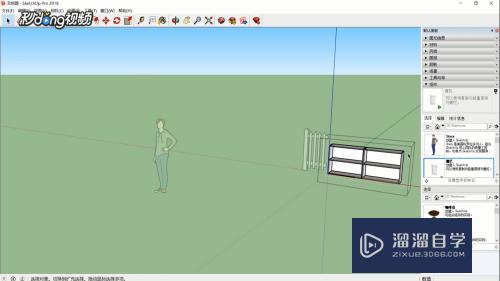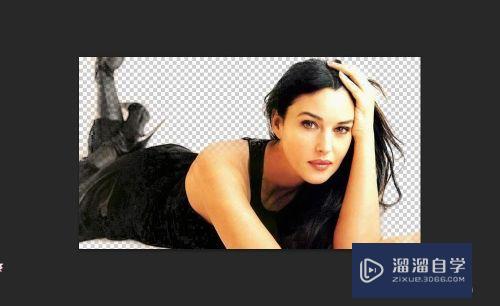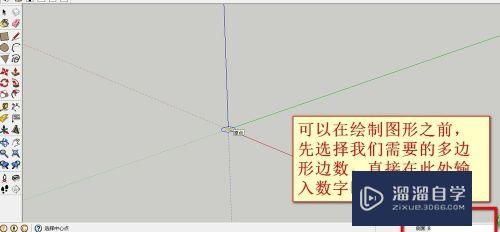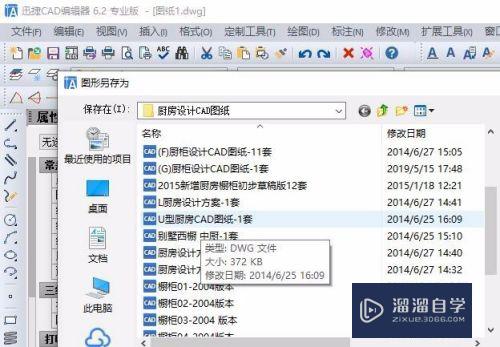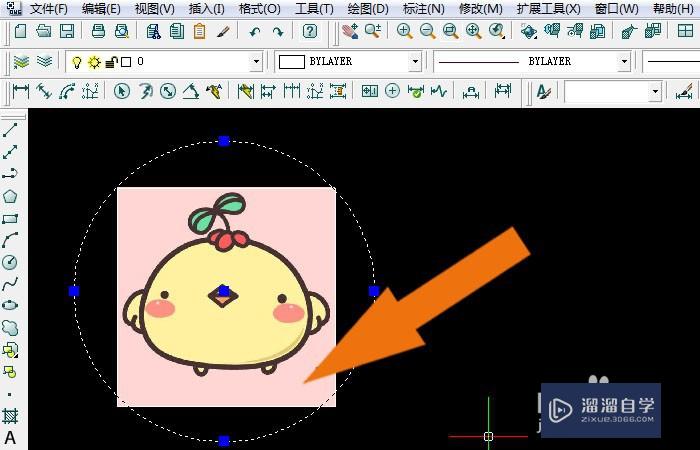Word怎样修改数字格式问题(word怎样修改数字格式问题设置)优质
Word怎样修改数字格式问题?相信大家在使用word输入一些数字时会出现一些数字格式等问题。那么今天小渲就带大家来解决一下。希望本文内容能够给大家带来帮助。
想要玩转“Word”。快点击此入口观看最新教程→→
工具/软件
硬件型号:小新Air14
系统版本:Windows10
所需软件:Word2018
方法/步骤
第1步
打开Word文档-新建空白文档
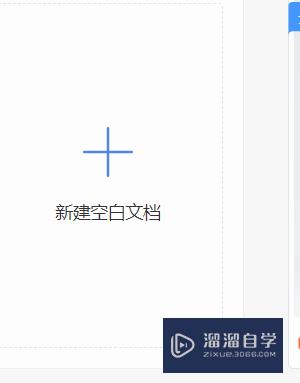
第2步
点击邮件-开始合并邮件-信函
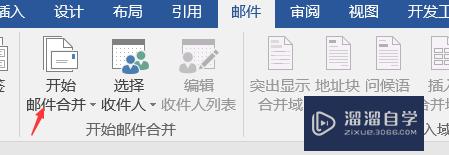
第3步
选择收件人-使用现有列表-选择你准备的数据
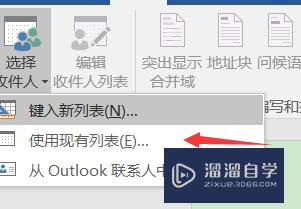
第4步
点击插入合并域-选择你要插入的数据-点击预览结果
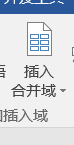
第5步
按住alt+f9-然后输入\#"#,##0.00"-点击alt+f9-点击f9
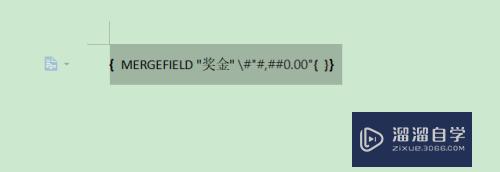
总结:
1.打开Word文档-新建空白文档
2.点击邮件-开始合并邮件-信函
3.选择收件人-使用现有列表-选择你准备的数据
4.点击插入合并域-选择你要插入的数据-点击预览结果
5.按住alt+f9-然后输入\#"#,##0.00"-点击alt+f9-点击f9
以上关于“Word怎样修改数字格式问题(word怎样修改数字格式问题设置)”的内容小渲今天就介绍到这里。希望这篇文章能够帮助到小伙伴们解决问题。如果觉得教程不详细的话。可以在本站搜索相关的教程学习哦!
更多精选教程文章推荐
以上是由资深渲染大师 小渲 整理编辑的,如果觉得对你有帮助,可以收藏或分享给身边的人
本文标题:Word怎样修改数字格式问题(word怎样修改数字格式问题设置)
本文地址:http://www.hszkedu.com/72470.html ,转载请注明来源:云渲染教程网
友情提示:本站内容均为网友发布,并不代表本站立场,如果本站的信息无意侵犯了您的版权,请联系我们及时处理,分享目的仅供大家学习与参考,不代表云渲染农场的立场!
本文地址:http://www.hszkedu.com/72470.html ,转载请注明来源:云渲染教程网
友情提示:本站内容均为网友发布,并不代表本站立场,如果本站的信息无意侵犯了您的版权,请联系我们及时处理,分享目的仅供大家学习与参考,不代表云渲染农场的立场!